Sesión 03: Generación de información y uso de GPS
Lectura
En ocasiones no se cuenta con información de gabinete ya existente sobre el fenómeno a estudiar y requerimos ir al campo para colectar información. En otras ocasiones la información existe pero no fue referida espacialmente cuando se colectó; o inclusive la información existente no tiene suficiente precisión espacial/temporal, y es necesario ir al campo para detallar o actualizar los datos.
Otra opción para registrar información en una dimensión geo-espacial es el uso de dispositivos GPS. Estos dispositivos determinan las coordenadas geográficas (en diferentes sistemas de unidades) de puntos de interés. La precisión de la geo-ubicación está en función de varios parámetros relativos al equipo, el lugar y la hora de toma de datos.
Actividad #1: Generando datos con GPS
Con un GPS calcula las coordenadas de cuatro Edificios. Compara las lecturas con las obtenidas en Google Maps y Google Earth. Elabora tu discusión.
|
EDIFICIOS |
Coordenadas GPS |
Google Maps |
Google Earth |
|
Frente edificio de aulas (001) |
19.4644756615 N, -98.9046616014 W |
19.464501 N, -98.904709 W |
19.484527 N -98.904701 W |
|
Edificio de gobernación (004) |
19.4649740494 N -98.9053996279 W |
19.465065 N, -98.905554 W |
19.465069 N -98.905532 W |
|
Edificio de edafología (007) |
19.4634186197 N -98.9069324266 W |
19.463373 N, -98.906943 W |
19.463371 N -98.906934 W |
|
Unidad de congresos (008) |
19.4638489466 N -98.9060566853 W |
19.463755 N, -98.906147 W |
19.463741 N -98.906157 W |
Hubo una pequeña diferencia entre las coordenadas, algunas fueron muy similares, las pequeñas diferencias fueron posiblemente porque no se contó con la misma cantidad de satélites, en ciertos puntos estuvo nublado o por otros motivos que afectan en la precisión, pero todas son confiables.
Lectura
Los datos de ubicación obtenidos con dispositivos GPS pueden ser descargados en una PC al conectarse el dispositivo al ordenador, y utilizando programas para ello. G7toWin es una de las aplicaciones gratuitas que permite realizar esta operación, y se puede descargar de la siguiente dirección electrónica: https://www.gpsinformation.org/ronh/g7towin.htm.
Otras aplicaciones (y sus respectivas direcciones electrónicas) que permiten realizar lo mismo son:
- Suite de aplicaciones GPS (J&J) = https://gpsinformation.net/
- GarTrip de H. Pfeifer = https://www.gartrip.de/
- DNR Garmin (Minnesota) = https://www.dnr.state.mn.us/mis/gis/tools/arcview/extensions/DNRGarmin/DNRGarmin.html
- EasyGPS = https://www.easygps.com/
Existen otros programas gratuitos menos populares (Garnix, GPS3D, GPSBabel, GPSUtility, GPSTrans y GPS TrackMaker, entre otros) cuyo soporte y calidad de servicio son aceptables pero con algunas limitaciones de portabilidad y/o interoperabilidad. Sin embargo, se pueden descargar estos programas vía búsqueda en Internet y utilizarlos a gusto del usuario.
La descarga de datos a la PC permite operar las coordenadas en unidades (latitud, longitud) o UTM (x,y). Los datos de GPS nos proporciona además, información de altitud y otros parámetros que pueden ser relevantes o no al estudio. El almacenamiento de las información descargada del dispositivo GPS es generalmente guardada en formato de archivo .GPX, un formato universal para transferencia de datos de este tipo y para conversión a formatos de archivos comunes como .SHP.
Actividad #2: Integración de datos GPS al SIG (I)
Utilizando el programa G7toWin, descarga la información del GPS a la PC y guárdala en un archivo GPX. Intenta desplegar en Google Earth. Elabora tus comentarios y discusión.
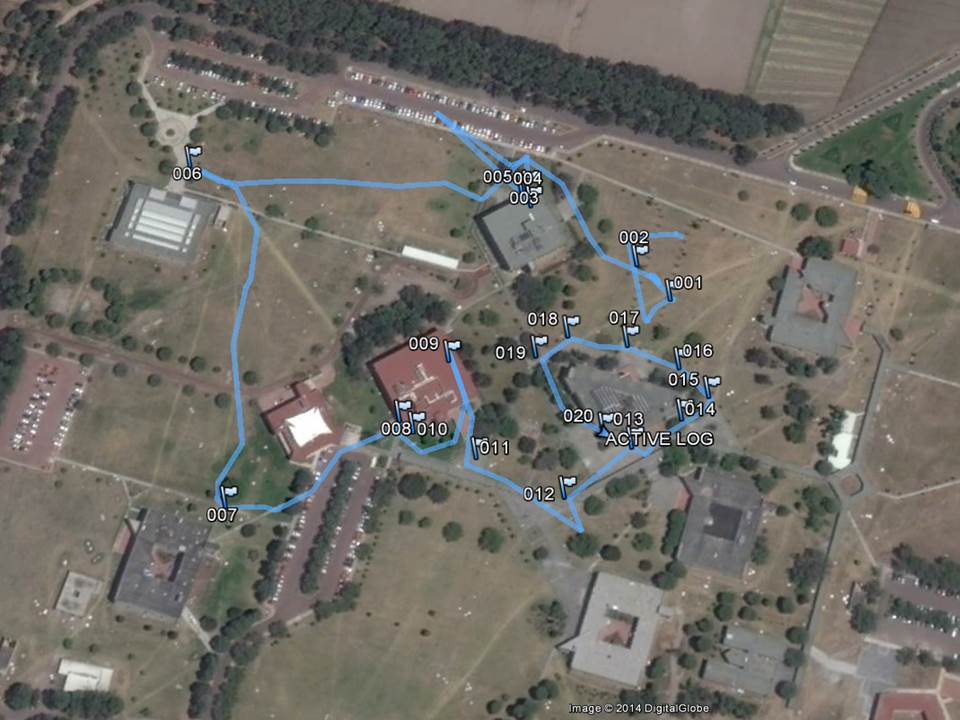
Al manejar Google Earth la geo-localización y geo-ubicación de los puntos se manejan al mismo tiempo. Los archivos generados por los equipos GPS están en .GPX, los cuales se pueden almacenar en una computadora y estos pueden abrirse con programas libres para observar su ubicación sin ningún problema como en el caso de usar Google Earth.
Lectura
Hemos visto como registrar coordenadas con GPS y ubicar rasgos en mapas e imágenes. Veamos cómo podemos desplegar información de GPS en mapas e imágenes.
La visualización de datos de GPS se puede lograr con varios software. GPX Viewer y GPS Visualizer son aplicaciones en línea (con versión “off-line”) que permiten observar los datos de GPS sobre un mapa topográfico, ya sea existente en algún servidor de mapas en la Web, o creándolo con los propios datos del GPS. En esta ocasión utilizaremos una aplicación independiente llamada GPX Editor. GPX Editor puede descargarse de la página:
https://download.cnet.com/GPX-Editor/3000-2383_4-10913774.html
GPX Editor es un programa que funciona de manera similar al anterior, pero permite manipular y modificar los datos, desplegar los datos sobre alguna capa de Google Maps, y guardar la información en archivos con formato .KML. Estas facilidades hacen a GPX Editor un programa gratuito y accesible para satisfacer las necesidades anteriores de cualquier usuario.
Actividad #3: Integración de datos GPS al SIG (II)
- Ejecuta GPX Editor y abriendo el archivo GPX anterior, carga las coordenadas de los edificios y visualízalos con diferentes capas de Google, guarda cada visualización y discute los resultados.
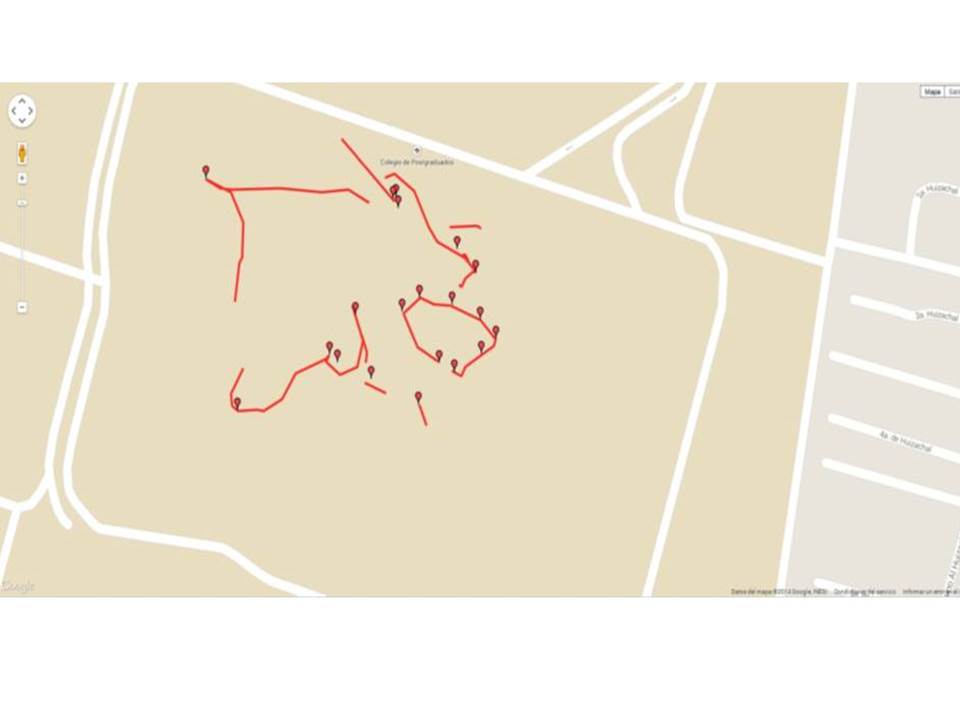
Con una Geo-ubicación simple o sencilla no existe mayor información del área de estudio, solo se pueden observar algunos caminos, algunas calles, pero no se observa mayor información. Este proceso es simple, económico y rápido.
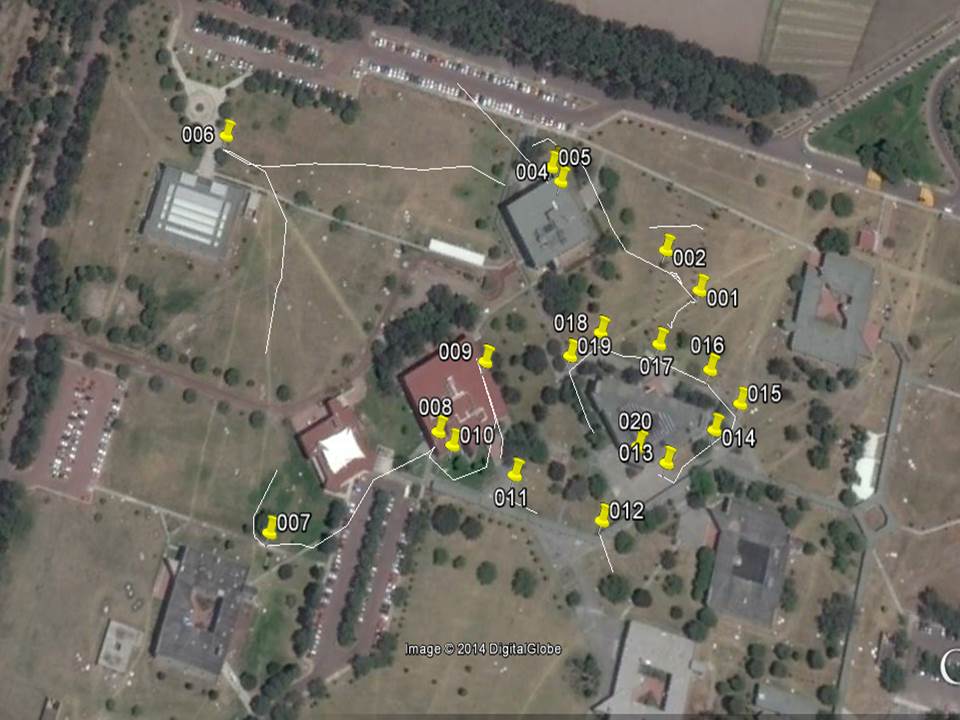
La Geo-ubicación con ayuda de una imagen digital del terreno, en esta imagen se puede observar con claridad o a mayor detalle las formas que posee la superficie del terreno, distinguiendo con facilidad si existe alguna vivienda o se trata de un terreno o cultivo, detalles que en la imagen anterior no se pueden apreciar. Además de que se pueden explotar para otros fines de entendimiento.
Lectura
Veamos ahora cómo desplegar información de archivos KML en software GIS. Para ello, utilizaremos varias aplicaciones. El primer programa es Google Earth, que permite generar información sobre objetos y guardarla en archivos con este formato específico. La segunda aplicación está en la página electrónica My Google Maps Tool, que posibilita realizar la función de digitar objetos desde la Web sin tener que usar un programa independiente en la PC. Esta opción es particularmente útil cuando no se tienen recursos disponibles a la mano.
Actividad #4: Captura de datos en línea
- Inicia una sesión de Google Earth y ubica el área de navegación sobre el campus COLPOS-Montecillo (si deseas escoger alguna otra área de interés, procede). Dibuja el contorno del campus (guárdalo en la carpeta temporal de preferencia). Dibuja algunos pasillos/caminos (2) y procede a guardarlos en la misma carpeta. Por último, ubica puntos (placemarks) sobre algunos edificios (3) y guarda dicha información. Al final, guarda esta información en uno o varios archivos KML, para su transformación a uno o varios archivos SHP (no olvides la ruta del archivo).
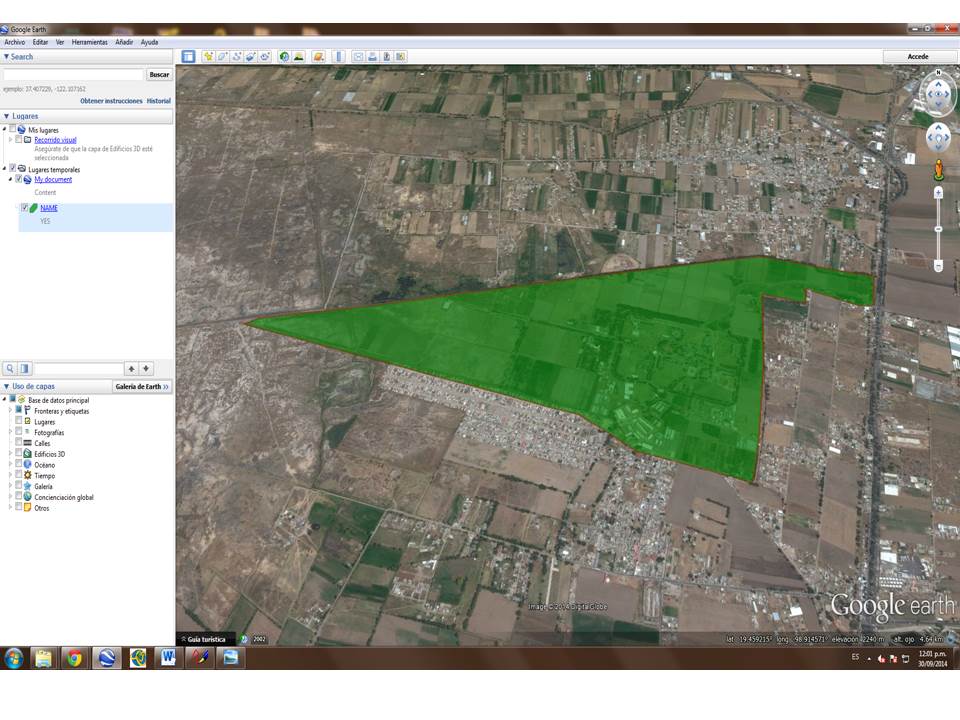
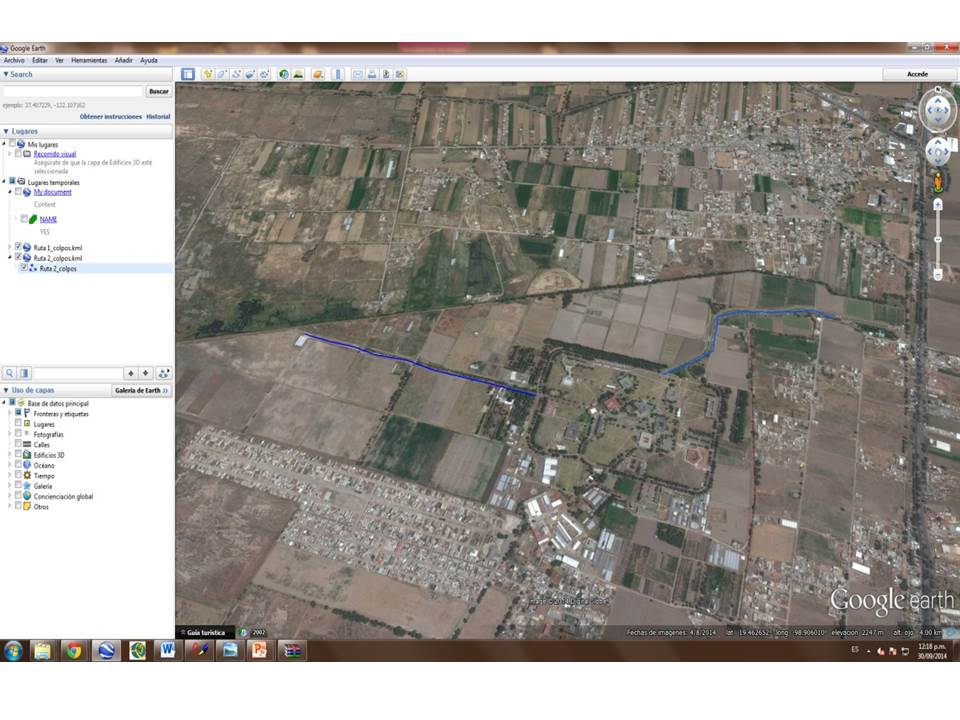
Estas herramientas tienen muchas finalidades y usos, además de ser sencillas de manejar.
- Desplázate a Zonum (https://www.zonums.com/kml2shp.html) y carga el archivo KML, sigue las instrucciones para obtener los correspondientes archivos SHP en carpetas compresas (es un archivo por cada tipo de primitivo gráfico). Descomprime las carpetas, sin olvidar la ruta final del proceso de descompresión de archivos SHP.
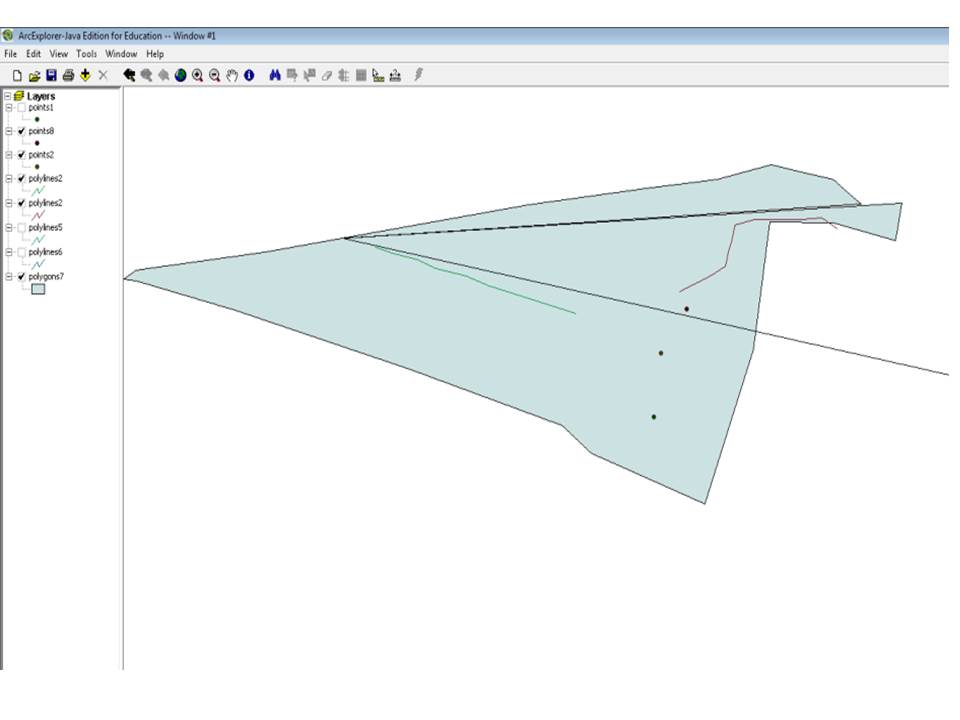
Se pudo hacer el despliegue del área de estudio de interés, aunque marco ciertos errores y para utilizarlo se debe editar la iagen con ayuda de otros programas.
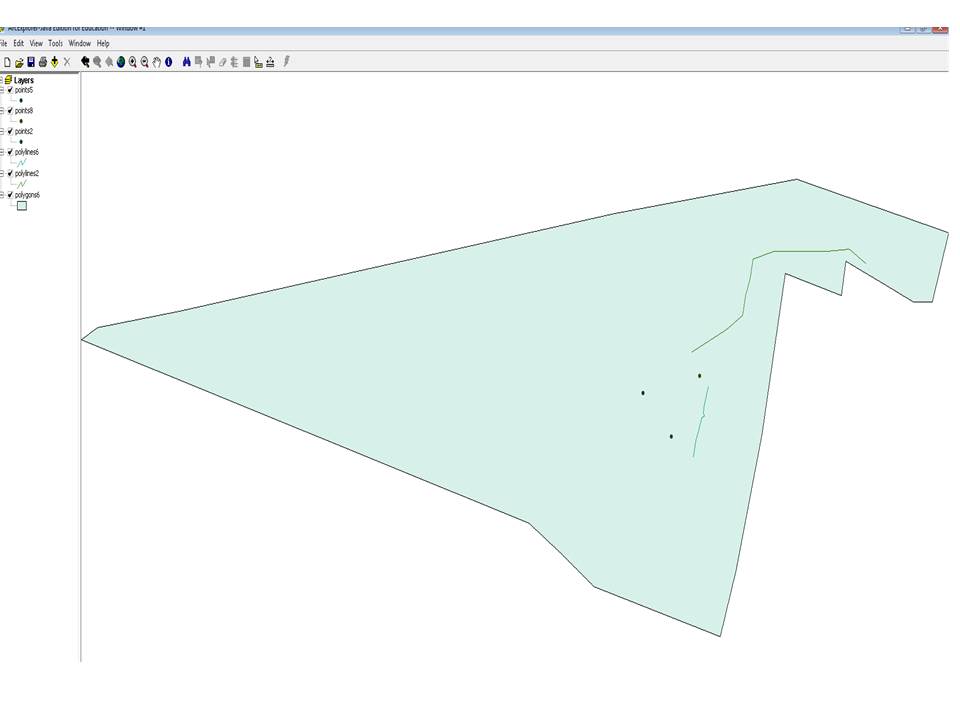
Aquí se pudo hacer el despliegue del área de estudio de interés, en esta ocasión no presento errores en la salida de la imagen.
- Inicia una sesión con un SIG (e.g. AEJEE) y carga los archivos SHP. Compara tus resultados con los de tus compañeros. Elabora tu discusión.
Cuando no se cuenta con acceso a programas instalados en PC’s, ni a instalar programas desde la Web, se pueden acceder servicios que brindan la posibilidad de realizar estas operaciones.
- Inicia una sesión Web dirigiéndote en tu navegador al sitio de “My Google Maps Tool”, en:
https://www.birdtheme.org/useful/googletool.html
Ubica el área de navegación sobre el campus COLPOS-Montecillo (si deseas escoger alguna otra área de interés, procede). Dibuja el contorno del campus, como en la sesión anterior con Google Earth. Esta vez, si puedes, excluirás el área circunscrita al “periférico” para delimitar las áreas de campos experimentales. Para ello, sigue las instrucciones del portal. Cuando hayas terminado, copia el texto KML ubicado en el panel contiguo.
- Desplázate a Zonum (https://www.zonums.com/kml2shp.html) y pega el texto KML generado del portal anterior. Prosigue con las instrucciones para obtener el correspondiente archivo SHP en carpeta compresa. Descomprime la carpeta, sin olvidar la ruta final donde quedó alojado el archivo SHP final.
- Inicia una sesión con alguna aplicación SIG y carga el archivo SHP anterior. Compara tus resultados con los de tus compañeros. Elabora tu discusión.
Lectura
Como una opción adicional, también es posible generar información vectorial a partir de archivos con referencia geográfica (archivos asociados internamente con un sistema de coordena-das geográficas, o simplemente archivos geo-referenciados). Esta modalidad es común cuando se necesita recuperar información antigua, o transforma la información a un formato digital. Existen una buena cantidad de aplicaciones SIG (ArcGIS, Idrisi, gvSIG, ILWIS, MapMaker y QGIS, entre otros) y otras aplicaciones no SIG (ERDAS, AutoCAD, Engauge, Digitize-It y SolidWorks, entre otros) que poseen las capacidades para ejecutar esta tarea. En esta ocasión usaremos la aplicación ILWIS para dibujar y registrar (capturar) la delimitación de subregiones terrestres de BCS.
Actividad #5
Descarga la carpeta compresa de datos BCS del siguiente vínculo y descomprímela en un área de trabajo de tu disco duro. Inicia una sesión de trabajo en ILWIS (v.3.5, v.3.3 es también aceptable) definiendo la carpeta descomprimida como tu área de trabajo. En dicha carpeta encontrarás un objeto ráster (la_paz_x), que es una imagen georreferida. Despliégala en una ventana de trabajo. En la ventana principal verás también un objeto vector (subr) que es un mapa de segmentos. Despliega dicho mapa en la ventana de trabajo donde aparece la imagen georreferida. Edita subr para terminar de capturar los límites de subregiones y después de verificar poligoniza el mapa identificando cada subregión. Cierra la sesión.
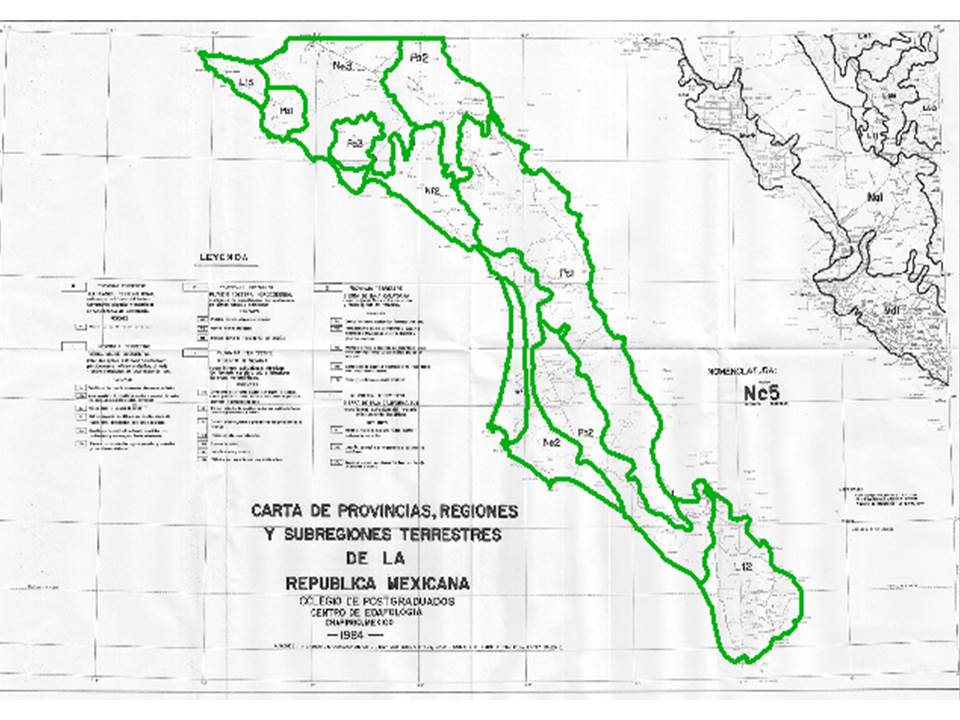
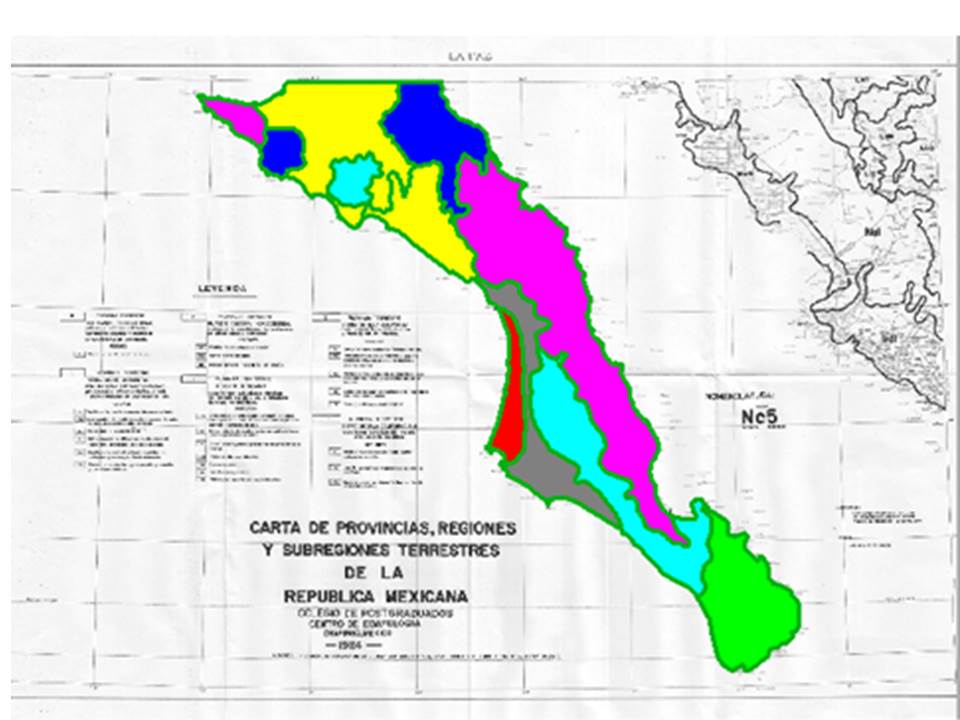
Se terminó con éxito la delimitación de los polígonos en el mapa de Baja California, teniendo en total la formación de 11 polígonos.
Estas acciones cubren los objetivos de generar información geo-espacial mediante captura en línea, escritorio y con GPS, y convertir datos vector de un formato (KML) a otro formato (SHP) propio para manejo en SIG’s. En tiempo libre, intenta editar tu información con estos programas o con un editor de textos como Bloc de Notas.
